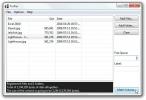Како искључити монитор без искључивања напајања на Виндовс 10
Искључивање спољног монитора је лако; само извуците ВГА или ХДМИ кабл који је спојен на ваш лаптоп. Прилично је једноставно, али ако вам се не чини да извлачите каблове кад год желите да прекинете везу монитор, потребно вам је једноставније решење које вас не тера да се више пута повезујете и прекидате везу каблови Не кажемо да повезивање и искључивање кабла није решење одрживо. У ствари, то је вероватно најједноставнији који ће радити сваки пут и нема нуспојава. Једино је што каблови и портови могу бити оштећени ако их превише повежете и одспојите или ако нисте пажљиви када то учините. Ево два одржива решења за искључење монитора без искључивања напајања.
Огледало вашег екрана
Ако желите да искључите монитор једноставно зато што вам није потребна проширена радна површина на краће време, можете једноставно да огледате своје екране. Ово ће учинити да вам интерни и екстерни дисплеји приказују потпуно исту ствар. Нема избора који је примарни приказ, а који секундарни. Све апликације које отворите појавит ће се на оба екрана.
Да бисте приказали огледало, тапните на пречицу Вин + П на тастатури. У менију који се појави изаберите опцију дупликат. Кроз ове опције можете кружити тако да држите тастер Виндовс и додирнете П тастер. Ово ће радити на Виндовс 7 и новијим верзијама.

Када поново проширите екран, Виндовс ће се сјетити који је главни примарни, а који секундарни.
Искључите монитор
Ако дуплирање екрана не представља трик и морате да симулирате екран који заправо није повезан, размислите о коришћењу Мулти Монитор Тоол. То је бесплатни услужни програм компаније Нирософт који вам омогућава управљање више приказа. Има прилично пуно функција, укључујући опцију за искључивање или онемогућавање било ког повезаног екрана. Овај алат ради само ако имате два или више дисплеја.
Покрените алатку Мулти Монитор и изаберите свој спољни екран са листе екрана које попуњава. Кликните десним тастером миша и одаберите „Онемогући одабране мониторе“ или „Искључи монитор“. Ово ће се односити само на монитор који сте одабрали. Да бисте поново укључили монитор, изаберите га поново и изаберите опцију Омогући или Укључи.

Ова метода има мали проблем; када омогућите или укључите спољни монитор, Виндовс не памти који вам је био примарни, а који секундарни монитор. Монитор који повезујете увек је постављен као секундарни монитор.
Можете да одете у апликацију Подешавања на оперативном систему Виндовс 10 и под системом> Екран, поново подесите своје примарне и секундарне мониторе. Ако је то превише непријатно, уместо тога можете да сачувате тренутну конфигурацију монитора и ставите је након омогућавања другог монитора. Ово ће вратити поставке екрана на онаква каква су била пре него што сте искључили спољни монитор.
Да бисте сачували тренутну конфигурацију монитора, подесите своје екране тачно онако како вам се свиђају. Отворите алатку Мулти Монитор и идите на Филе> Саве Мониторс Цонфигуратион. Да бисте учитали конфигурацију, идите на Датотека> Учитавање конфигурације монитора.

претраживање
Рецент Постс
Виндовс Скривени кораци снимач претвара радњу екрана у упутства која се постављају по корак
Јесте ли икад покушали некоме објаснити поступак, морали сте да нап...
Како напунити телефон у режиму мировања ако је поклопац преносног рачунара затворен
Утичница је драгоцена ствар и када нема довољно простора да удовољи...
Брзо креирајте ТруеЦрипт посуде са ТруПак-ом
ТруПак је преносива апликација која има за циљ да олакша стварање Т...